家庭组是家庭网络上可以共享文件和打印机的一组计算机。使用家庭组可以使共享变得比较简单。您可以与家庭组中的其他人共享图片、音乐、视频、文档和打印机。其他人不能更改您共享的文件,除非您为他们提供了执行此操作的权限。您可以使用密码帮助保护您的家庭组,并且可以随时更改密码。可最近有使用win10系统的用户,在加入家庭组时出错,并且系统提示“加入家庭组时遇到错误”,这篇文章就是电脑维修给大家带来的解决方法,希望能帮助到大家。
方法/步骤:
1、点击左下角的搜索栏,并输入:regedit 命令,在系统给出的最佳匹配项中,打开注册表编辑器应用;
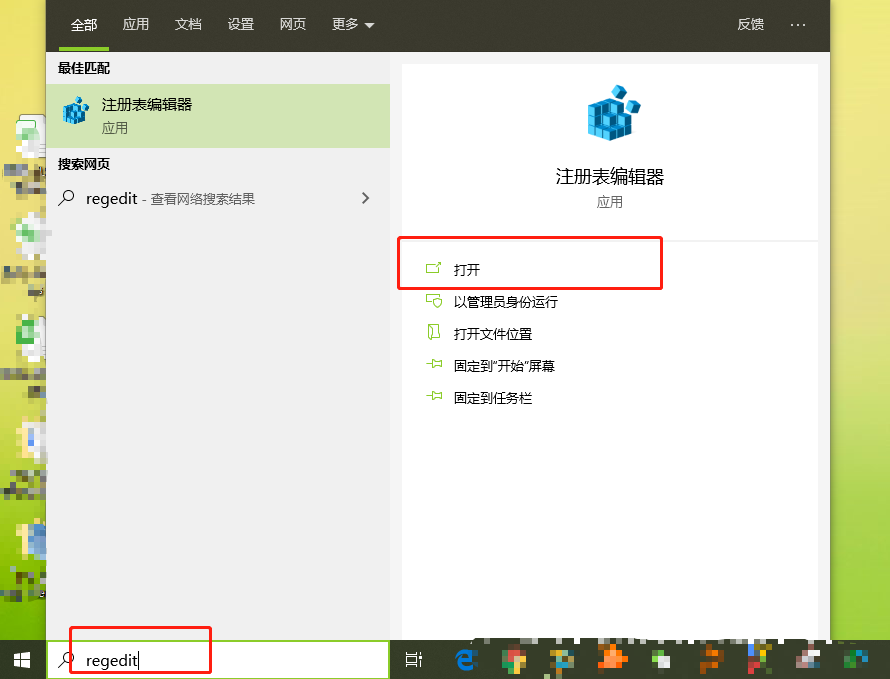
2、注册表编辑器窗口中,依次展开到: HKEY_LOCAL_MACHINE\\SYSTEM\\CurrentControlSet\\Services\\LanmanWorkstation\\Parameters ,然后点击 Parameters 项,在右侧空白处,右键选择“新建”-“DWORD值(32位)”项;
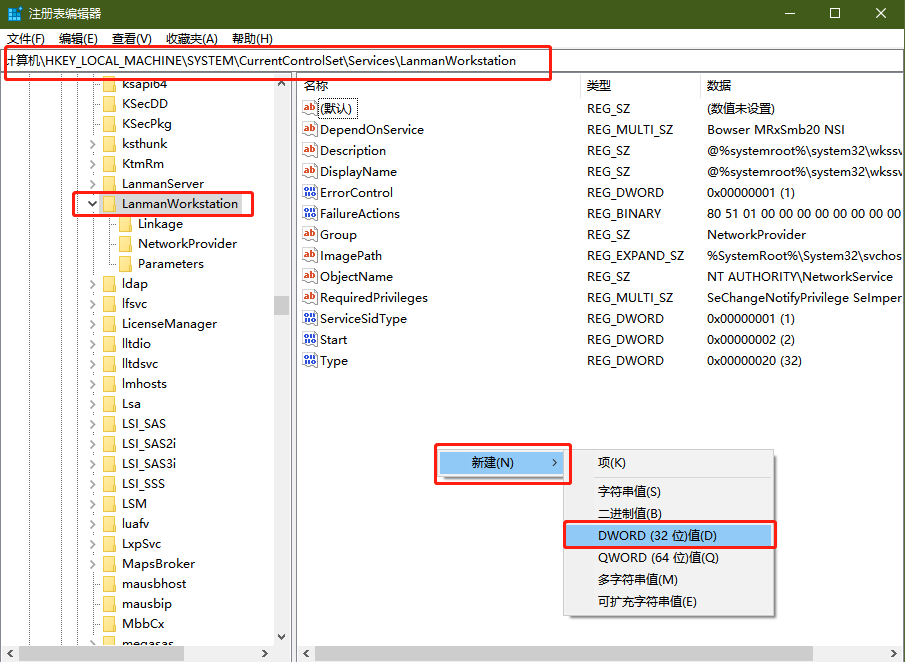
3、然后将新创建的 DWORD 项重命名为“AllowInsecureGuestAuth”,然后,双击该项,将其值修改为“1”,最后点击“确定”;
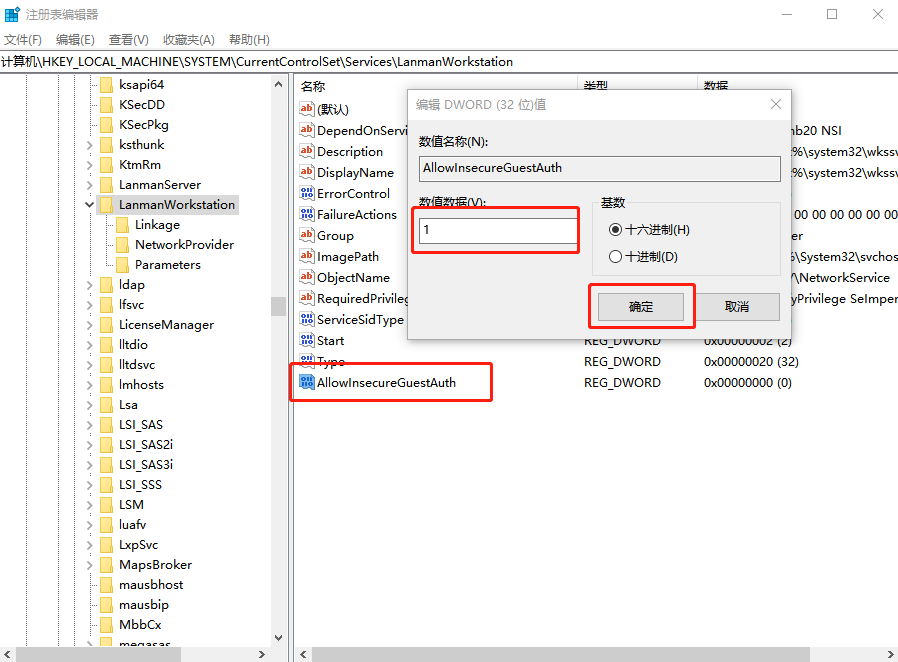
4、右键点击右下角的网络图标,在打开的菜单项中,选择打开网络和 Internet 设置;
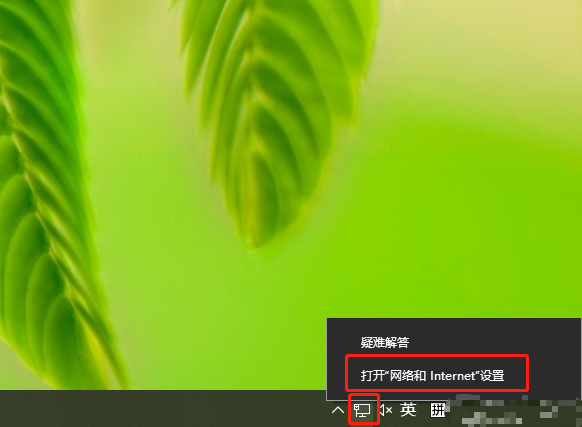
5、网络和 Internet 设置窗口中,先点击左侧的以太网,然后再点击右侧的“更改高级共享设置”;
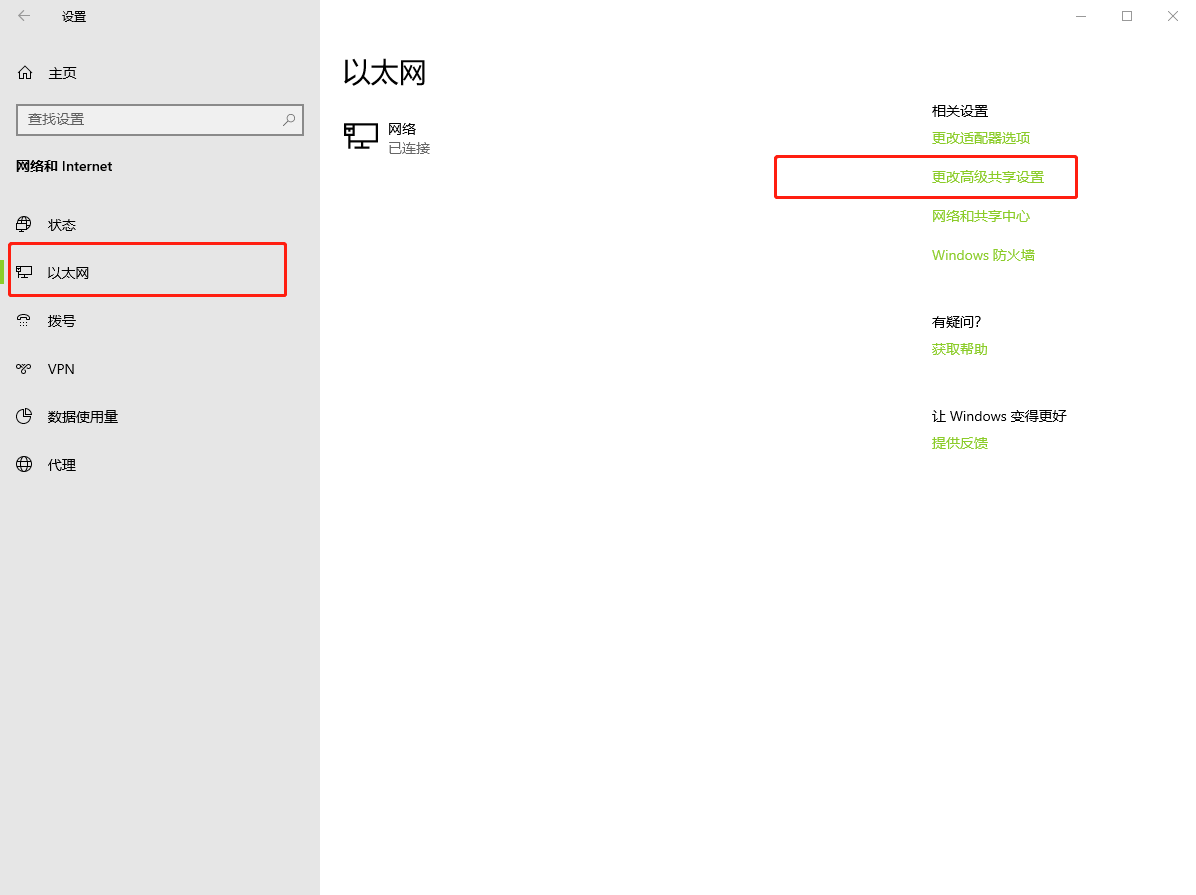
6、目前路径位置:控制面板 – 所有控制面板项 – 网络和共享中心 – 高级共享设置,展开“来宾或公用”栏目,并勾选“启用网络发现”和“启用文件和打印共享”项,最后点击“保存更改”;
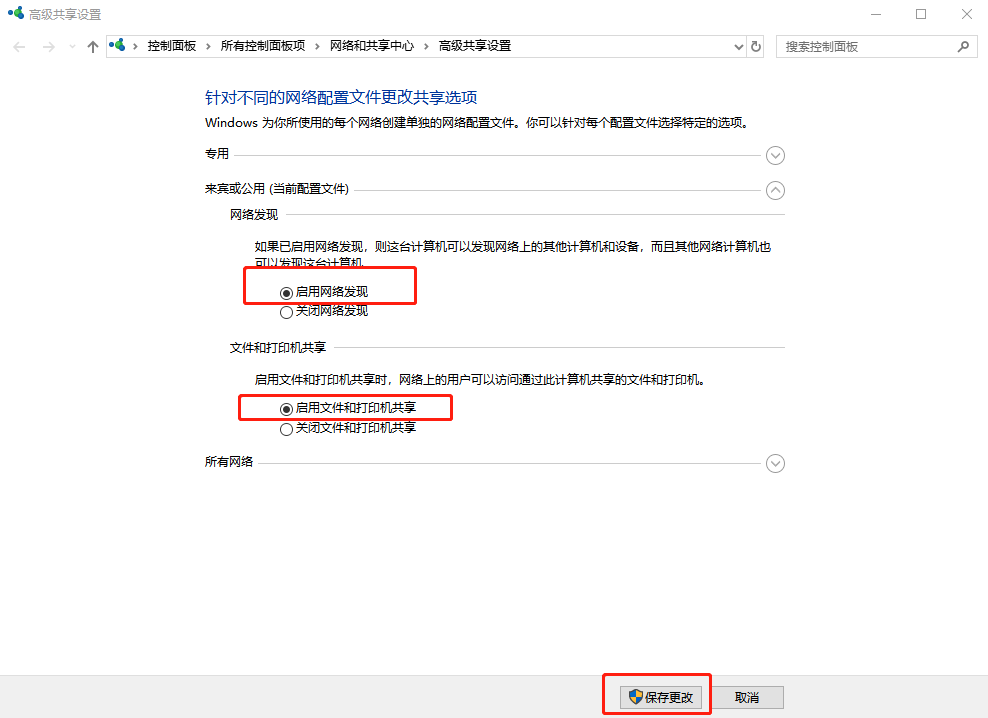
7、点击左下角的搜索栏,并输入:services 命令,在系统给出的最佳匹配项中,打开服务应用;
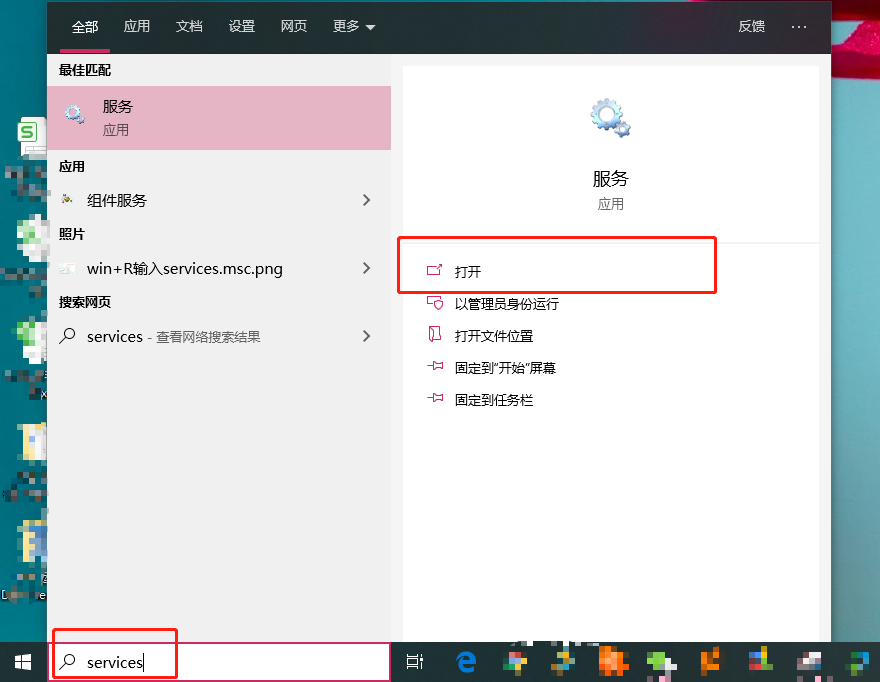
8、服务窗口中,找到并双击打开 Server 服务项,在打开的属性窗口中,将“启动类型”设置为“自动”,同时点击“确定”完成设置。完成后,重启电脑,即可加入家庭组;

以上就是Win10尝试加入家庭组遇到未知错误|加入家庭组遇到错误怎么办文章,如有其他电脑问题,或者要想了解更多技术教程,请继续关注电脑维修。















